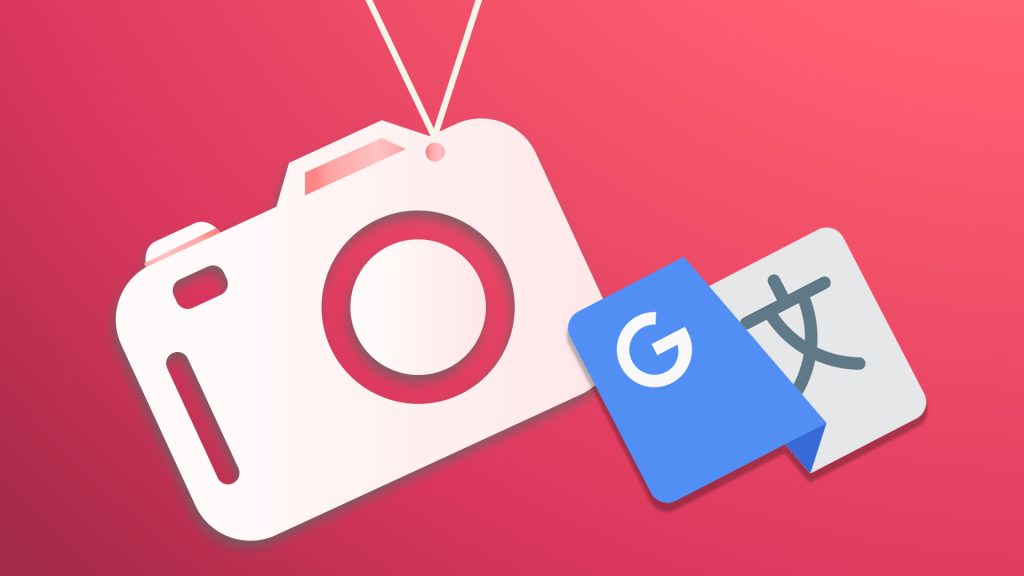
چگونه از دوربین ترجمه گوگل استفاده کنیم؟
- علیرضا فریدونی
- بدون نظر
شاید برای شما اتفاق افتاده که میخواهید ترجمه عبارتی را بدانید، اما نمیتوانید آن را تایپ کنید. در این مقاله به بهترین روش ترجمه آنلاین با دوربین گوشی یعنی برنامه دوربین ترجمه گوگل یا گوگل ترنسلیت و نحوه استفاده از آن میپردازیم.
برای استفاده حداکثری از این قابلیت و سایر ابزارهای ترجمه، آشنایی با اپلیکیشن های ترجمه زبان میتواند به شما در انتخاب بهترین ابزار برای نیازهایتان کمک کند. این اپلیکیشنها میتوانند سفرهای خارجی شما را به تجربهای بینظیر تبدیل کنند و به شما در رفتن به سفرهای خارجی با اطمینان خاطر بیشتر یاری رسانند. با دوربین ترجمه گوگل، جهان دیگر هیچ مرز زبانی نخواهد داشت!
شرکت گوگل خدمات بسیار متنوعی را در قالب پلتفرمهای متعدد در دسترس کاربران قرار گذاشته است. یکی از پرکاربردترین سرویسها که در سالیان اخیر پیشرفت زیادی کرده و در آینده و با فراگیری هوش مصنوعی میتواند بازهم از قبل بهتر شود، سرویس ترجمه یا گوگل ترنسلیت است. این ابزار که در ابتدا فقط برای ترجمه لغات استفاده میشد، در گذر زمان بهینهسازی شده و قابلیت ترجمه جملات و حتی پاراگرافهای مختلف را بهدست آورده و اکنون یکی از بهترین ابزارهای ترجمه زبان بهشمار میرود.
یکی از امکانات پرکاربرد گوگل ترنسلیت، ترجمه آنلاین با دوربین گوشی است. این قابلیت کاربردهای فراوانی دارد. مثلا هنگامی که متن نوشته شده به زبانی است که نمیتوانید آن را تایپ کنید، میتوان از دوربین ترجمه گوگل استفاده کنید. یا هنگامی که متن بلندی نوشته شده و تایپ کردن آن وقت زیادی میگیرد میتوان از قابلیت دوربین برنامه گوگل ترنسلیت استفاده کرد. در ادامه روشهای استفاده از این سرویس را برای شما توضیح میدهیم
چند روش مختلف برای استفاده از دوربین ترجمه گوگل وجود دارد. یکی از آسانترین روشها، استفاده از گوگل لنز است. کنار نوار جستجوی گوگل روی صفحه اصلی، گزینهای به شکل یک دوربین با رنگبندی مخصوص گوگل قرار دارد که با کلیک روی آن، وارد بخش جستجوی گوگل لنز میشوید. در نوار پایینی صفحه، چند گزینه وجود دارد که یکی از آنها، Translate یا ترجمه است و کنار آن علامت حرف A و یک حرف چینی قرار دارد. با انتخاب این گزینه اکنون گوشی شما تنظیم شده است و با عکس گرفتن از متن مورد نظر میتوانید ترجمه کلمات و جملات مورد نظر را مشاهده کنید.
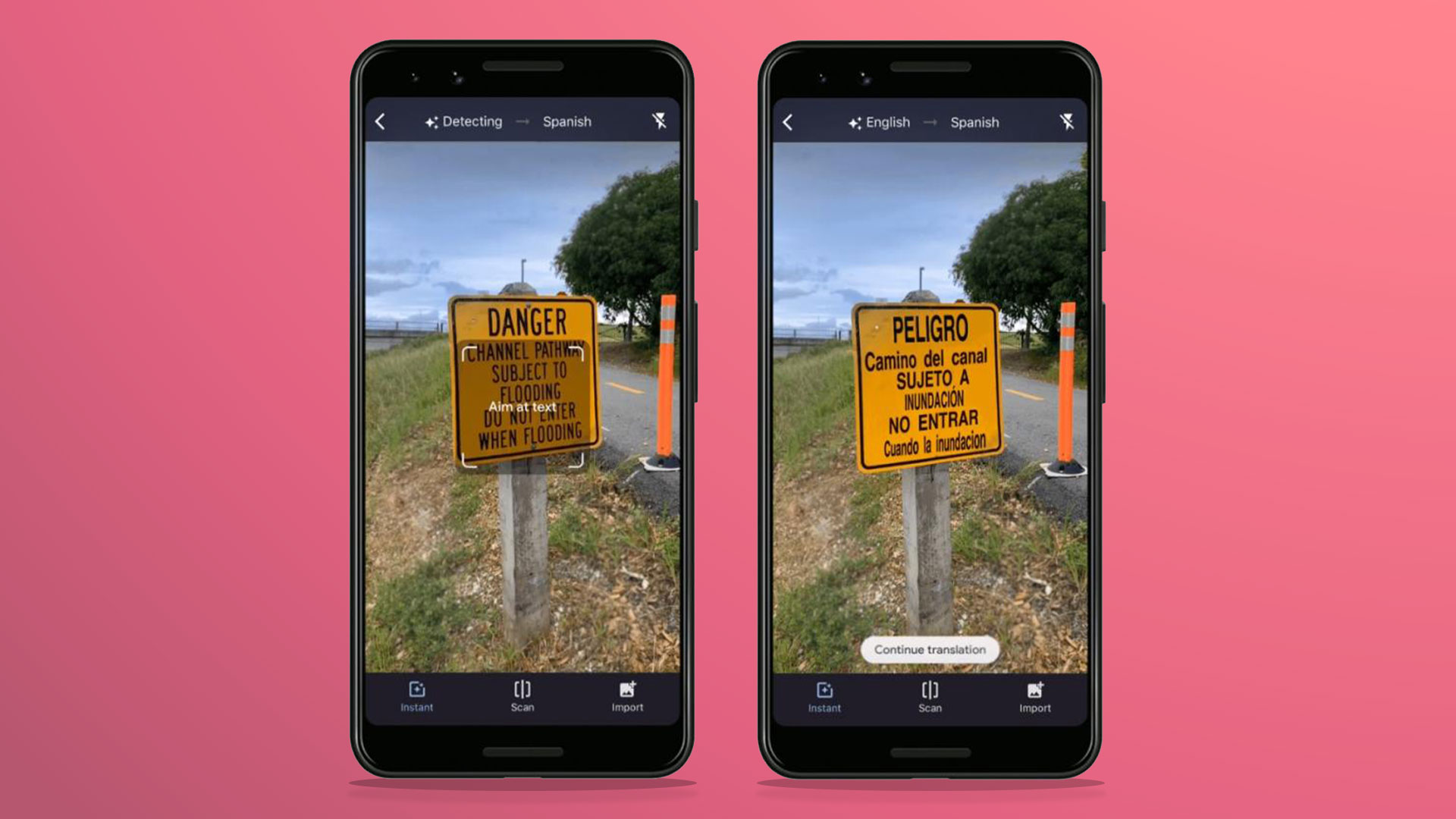
با استفاده از نسخه تحت وب، باید ابتدا عکس را بگیرید، اما نصب اپلیکیشن Translate گوگل، قابلیتهای بیشتری را در اختیار کاربر قرار میدهد. در این اپلیکیشن کاربران میتوانند از قبل مشخصات مانند زبان ترجمه مقصد را مشخص کرد. همچنین در اپلیکیشن نیازی به تهیه عکس نیست و فقط با گرفتن دوربین روی یک عبارت، ترجمه آن نمایش داده میشود. البته روشهای استفاده از ترجمه گوگل که به آنها اشاره شد مربوط به گوشیهای اندرویدی است، اما روش استفاده در آیفون هم تفاوت خاصی ندارد و اپلیکیشن ترنسلیت در هر ۲ سیستمعامل رابط کاربری یکسانی دارد.
برای استفاده از اپلیکیشن گوگل ترنسلیت ابتدا این برنامه را از یک منبع قابل اعتماد مانند گوگل پلی یا مایکت دانلود کنید. این برنامه رابط کاربری بسیار سادهای دارد که کار را برای کاربر آسان میکند. با ورود به برنامه، یک بخش بزرگ از بالای صفحه تا میانههای آن قرار میگیرد. در این بخش کاربر میتواند متنی که میخواهد ترجمه شود را به صورت دستی وارد کند. پایین آن، ۲ بخش کوچک قرار دارد که برای تنظیم زبان مبدا و مقصد استفاده میشود.
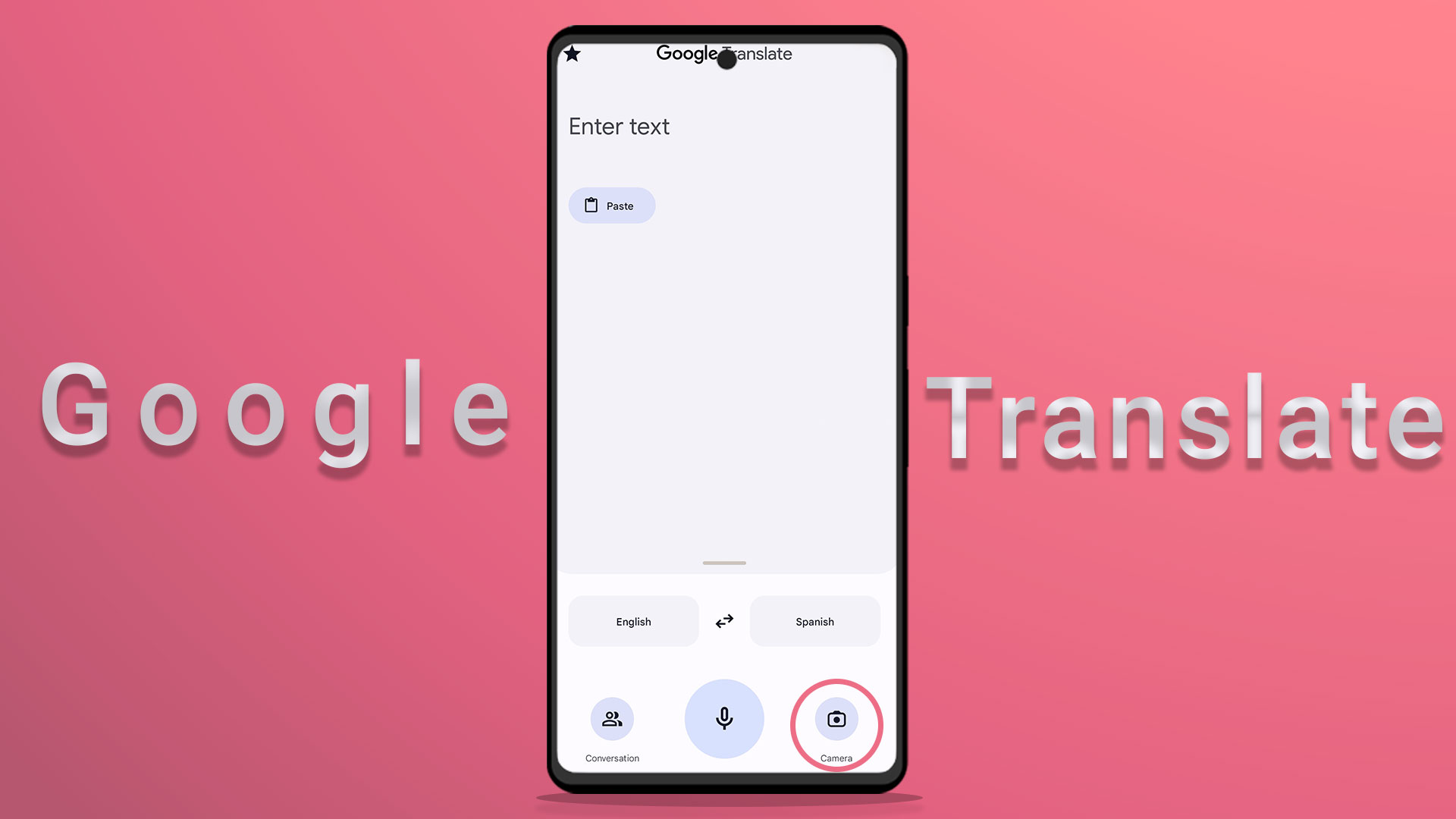
گزینه سمت چپ برای زبان ورودی و گزینه سمت راست زبان خروجی است که تعیین میکند نتیجه به چه زبانی ترجمه شود. با انتخاب هر کدام میتوان آنها را تنظیم کرد. توصیه میکنیم گزینه «Detect Language یا تشخیص زبان» را بهعنوان زبان ورودی انتخاب کنید تا بهصورت خودکار زبان مورد نظر شناسایی شود. در بخش زبان خروجی هم گزینه «Persian» را انتخاب کنید تا ترجمه به زبان فارسی نمایش داده شود. درکنار هر زبان، گزینه دانلود وجود دارد که درصورت استفاده از آن و دانلود زبان مورد نظر، میتوانید بهصورت آفلاین و بدون نیاز به اینترنت از آن استفاده کنید.
زیر بخش انتخاب زبان، ۳ گزینه قرار دارد. گزینه سمت راست، شما را به بخش ترجمه با دوربین گوگل منتقل میکند. بخش میانی برای ترجمه صوتی است و بخش سمت چپ هم برای ترجمه صوتی مکالمه بهصورت همزمان استفاده میشود. بنابراین باید روی گزینه سمت راست کلیک کنید.
با انتخاب این گزینه، دوربین گوشی فعال میشود و یک گزینه برای گرفتن عکس و ترجمه در قسمت پایینی قرار دارد. همانطور که پیش از این اشاره شد، نیازی به استفاده از این گزینه نیست و با نگه داشتن دوربین روی عبارت، پس از چند ثانیه ترجمه آن نمایش داده میشود. با این حال توصیه میشود حتما عکس بگیرید، زیرا در این حالت نیازی به ثابت نگه داشتن گوشی وجود ندارد و میتوانید آسانتر از برنامه استفاده کنید.
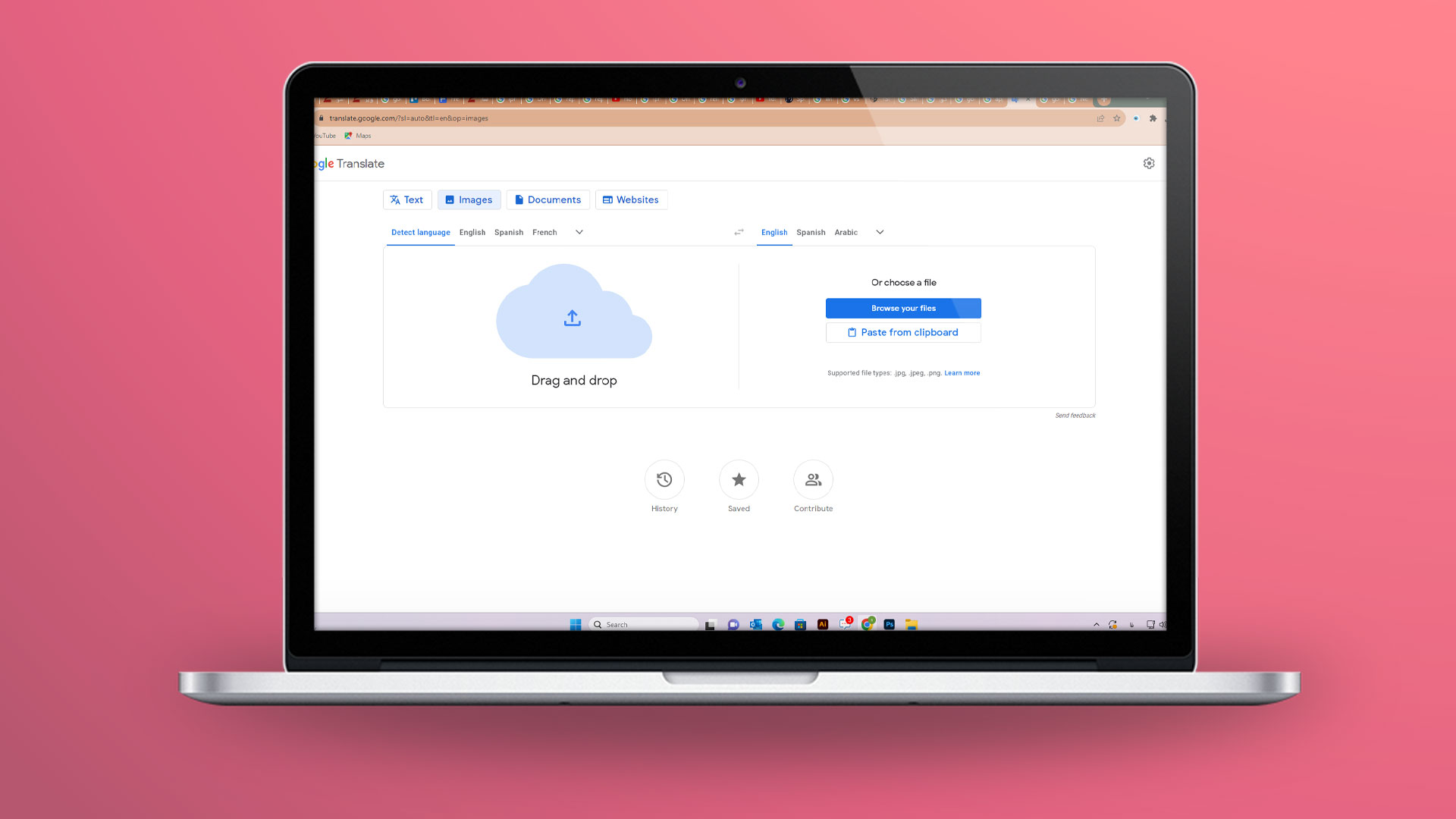
چند ثانیه پس از تهیه عکس، گوگل بخشهایی را که تشخیص داده بزرگنمایی کرده و ترجمه آن را نمایش میدهد. بااین حال چند دلیل ممکن است باعث شود متن مورد نظر شما تشخیص داده نشده و ترجمه آن ظاهر نشود. یکی از دلیلها، پایین بودن کیفیت دوربین است. برای رفع این مشکل، سعی کنید به متن مورد نظر نزدیکتر شوید تا وضوح آن بالا برود. یکی دیگر از مشکلات میتواند تار بودن تصویر باشد. در این حالت سعی کنید دوباره عکس بگیرید و گوشی را ثابتتر نگه دارید. همچنین با نگه داشتن انگشت خود روی متن ترجمه شده برای انتخاب یک جمله یا عبارت، یا انتخاب گزینه Select All (انتخاب همه) تمام متن ترجمه شده را انتخاب کرده و سپس کپی کنید.
یکی دیگر از امکانات برنامه ترجمه گوگل، امکان وارد کردن عکسهای از پیش ثبت شده برای ترجمه متن آنها است. برای استفاده از این قابلیت، پس از ورود به بخش ترجمه عکس، روی گزینه پایین سمت چپ کلیک کرده تا وارد گالری تصاویر خود شوید. سپس میتوان عکس مورد نظر را انتخاب کرده و ترجمه آن را مشاهده کنید. در انتها یادآوری میشود اگرچه با دانلود کردن زبان مورد نظر میتوان از ترجمه آفلاین استفاده کرد، این سیستم کیفیت بالایی ندارد و توصیه میکنیم از ترجمه آنلاین بهره ببرید.
امیدواریم این مقاله به شما در ترجمه آنلاین با دوربین گوشی کمک کند، اما اگر سوالی دارید میتوانید در قسمت کامنتها از ما بپرسید.
در صورت علاقه به عکاسی توصیه میکنیم مقاله ۱۰ ترفند برای عکاسی حرفه ای با گوشی موبایل را مطالعه کنید. همچنین اگر میخواهید زبان انگلیسی یاد بگیرید در این مقاله به شما ۵ اپلیکیشن آموزش زبان در خانه را معرفی کردهایم.





